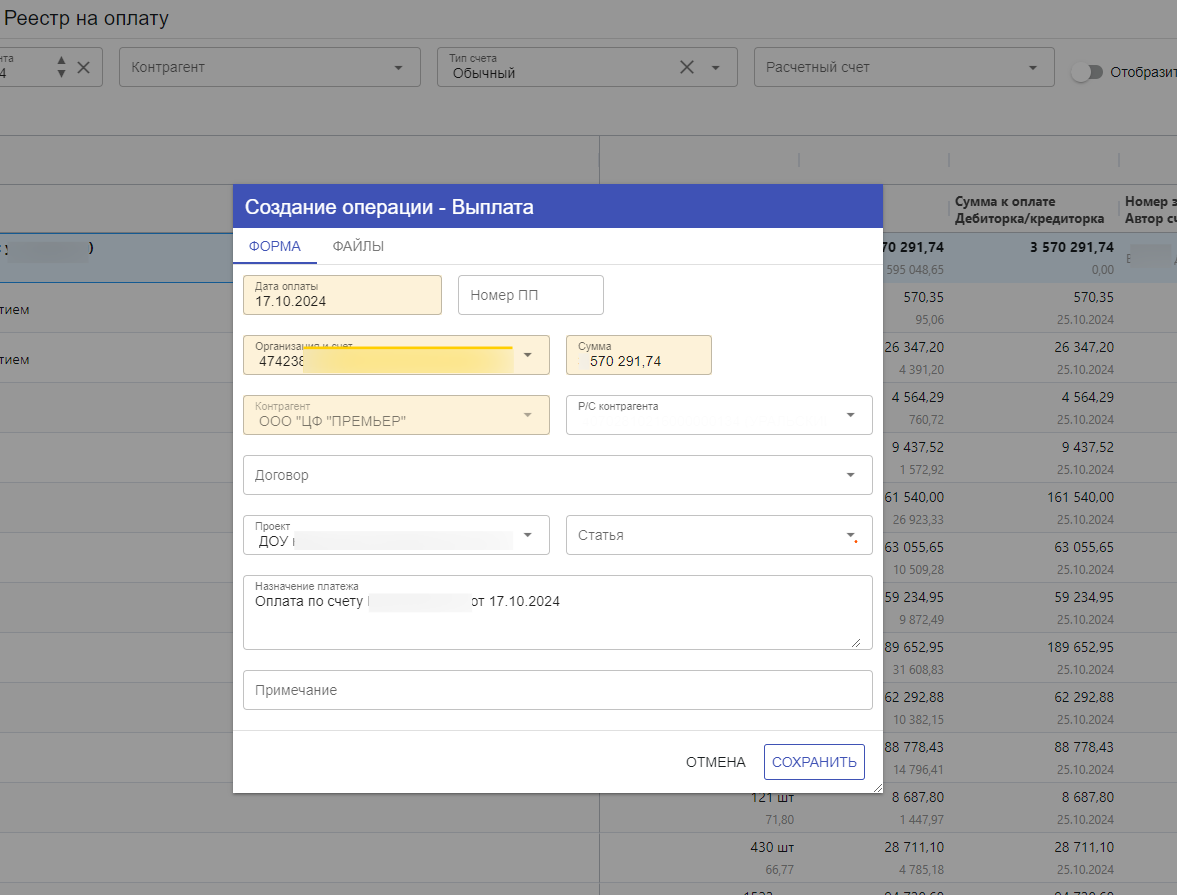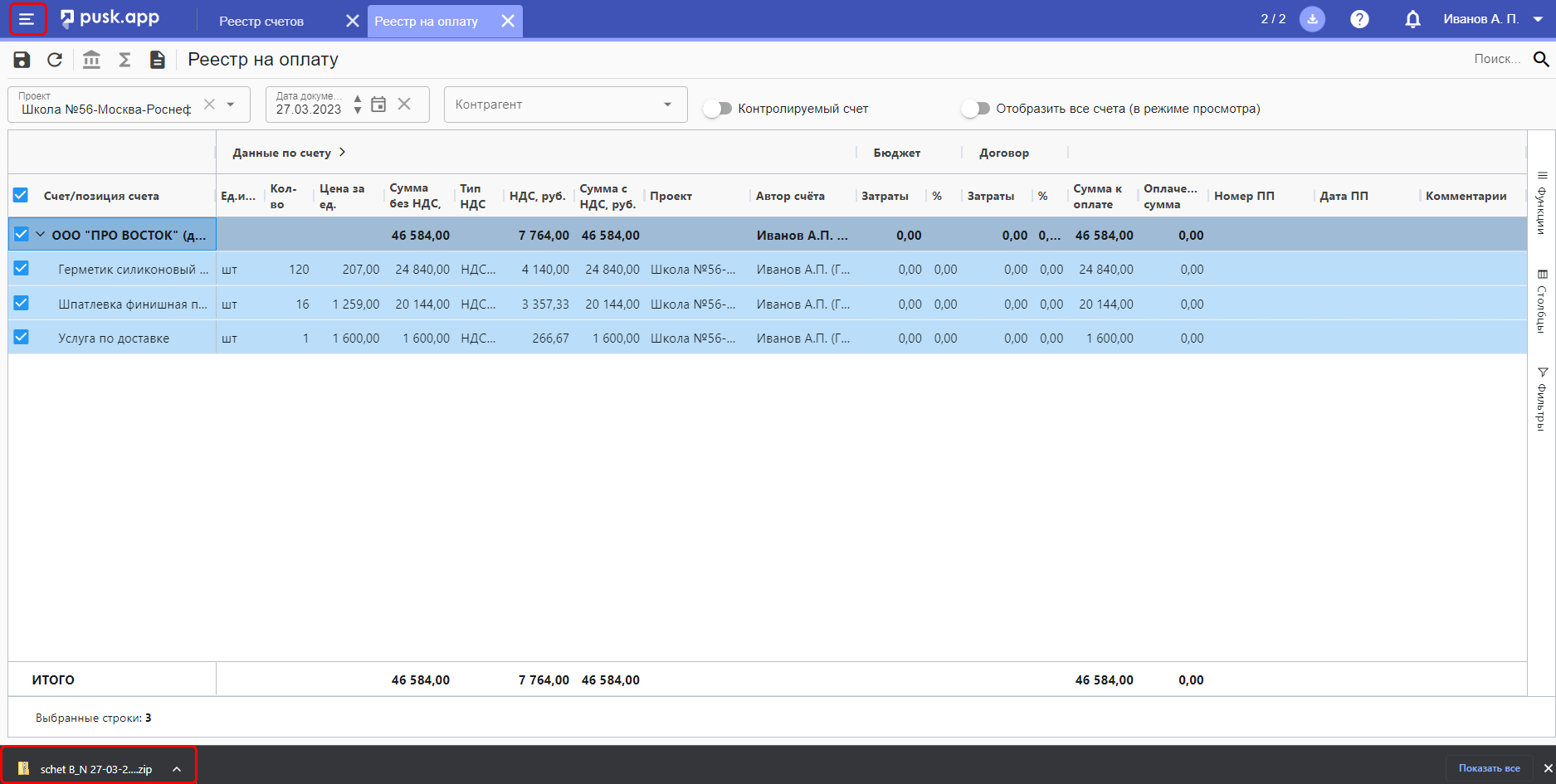Планирование и оплата счетов (дебиторская/кредиторская задолженность)
1. Согласованные счета находятся в разделе "Реестр счетов".
Чтобы туда попасть открываем Меню -> Финансы -> Реестр счетов
Открылся реестр всех согласованных счетов, которые находятся в стадии обработки в Вашей организации. Отсортировать документы можно по проекту, Дате оплаты, Контрагенту, либо ввести номер счета в Поиск.
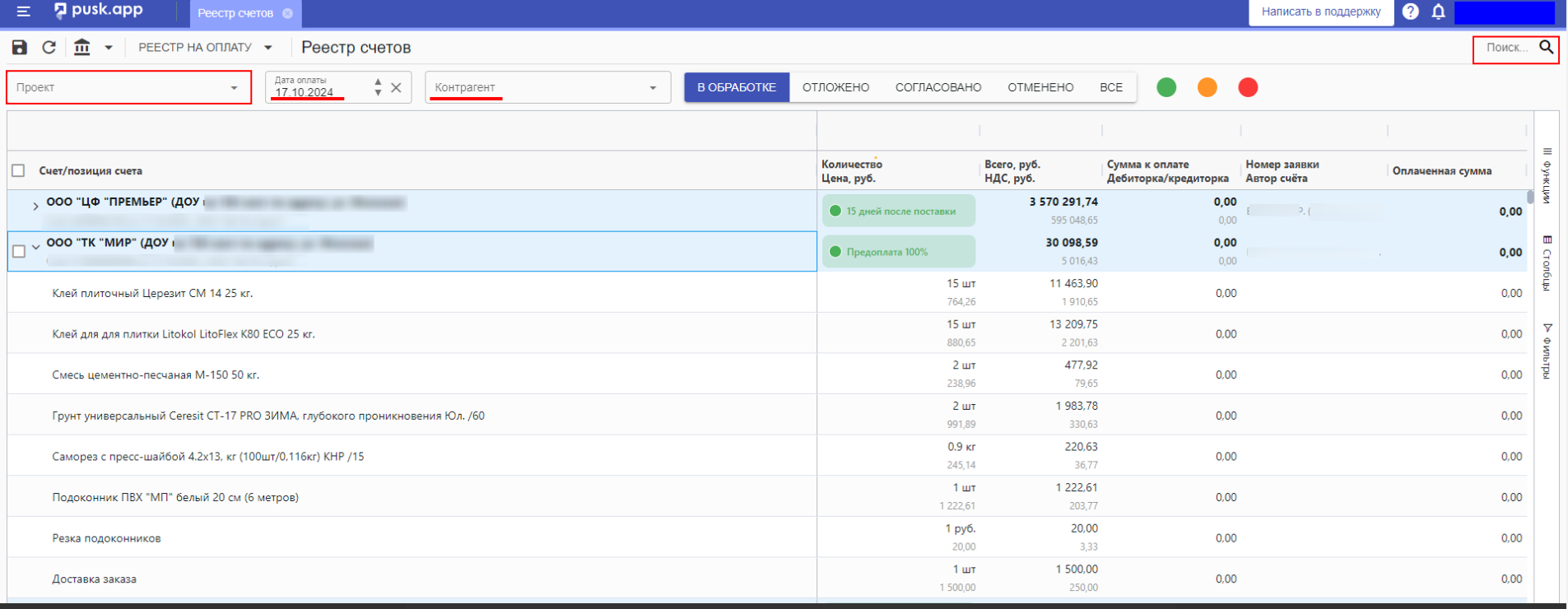
Общий вид отображения Реестра счетов в системе
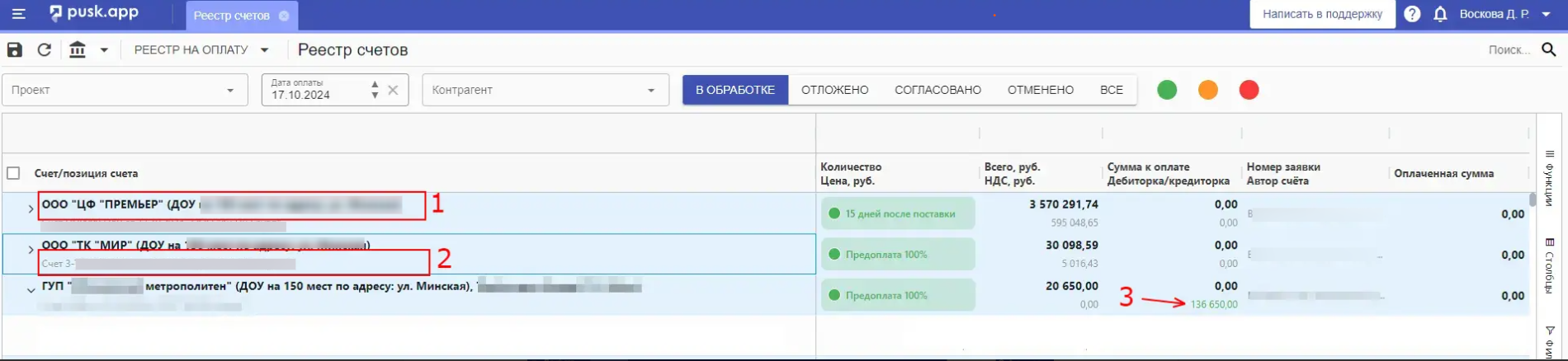
1. Наименование контрагента (поставщика) и проект
2. Дата и номер счета, покупатель.
3. Сумма дебиторской/кредиторской задолженности: Зеленым отображается сумма дебиторской задолженности; красным - кредиторская задолженность.
Важно!! В случае, если в истории взаимодействия с партнёром нет информации об оплаченных счетах, проведённых операциях, актах или накладных, в этом поле будет стоять значение «0».
Для того чтобы внести примечание к позиции счёта, следует навести курсор на строку, содержащую сведения о материале. После этого станет доступен символ «Сообщение». Нажав на него, мы откроем окно, в которое можно будет ввести необходимую информацию. Комментарий будет отображаться непосредственно под названием позиции.
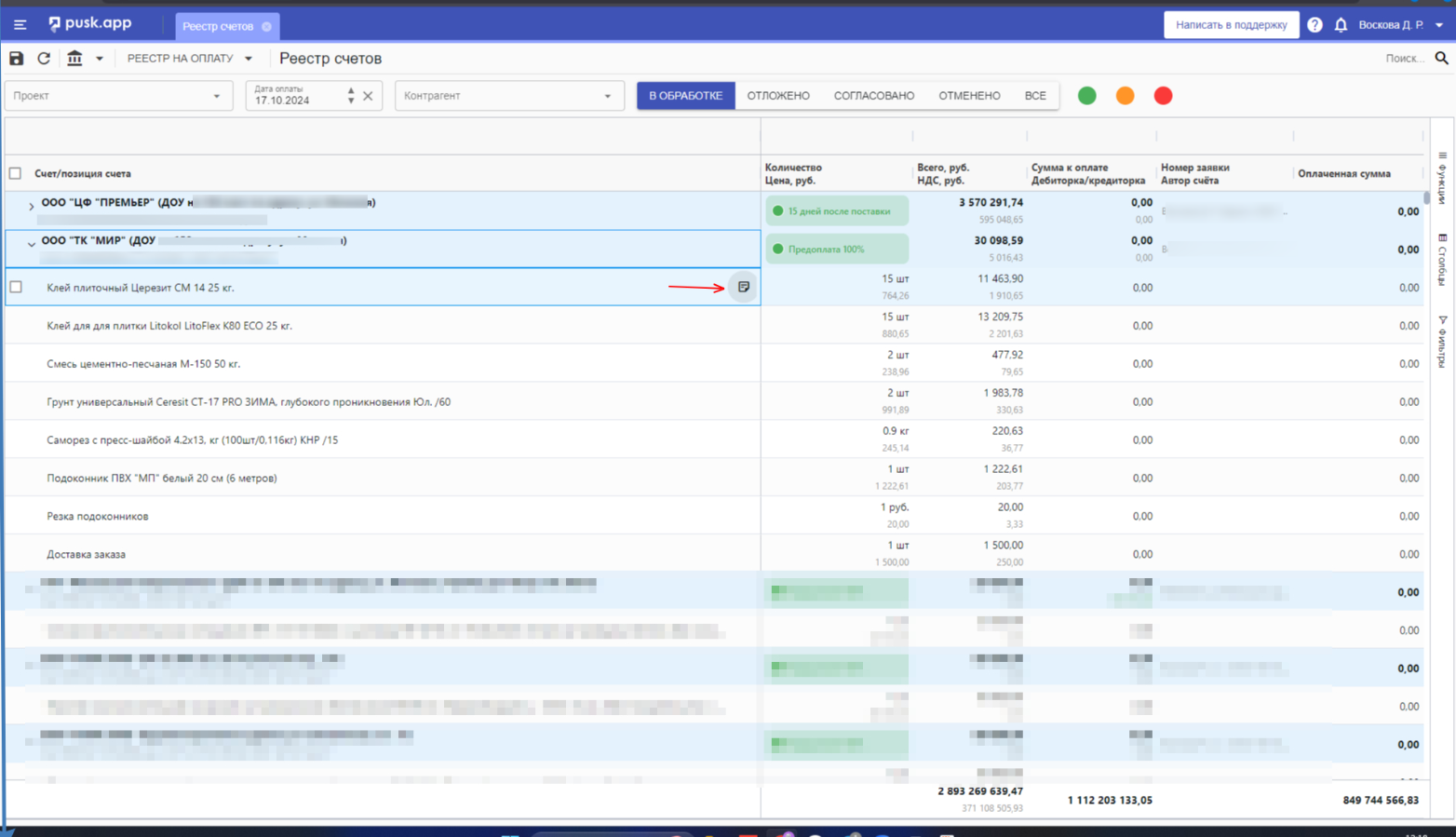
Теперь нам нужно обработать счет. Для этого кликаем правой кнопкой мыши по нужному счету от поставщика (в нашем примере это счет от ООО "ЦФ ПРЕМЬЕР") и в открывшимся контекстном меню выбираем необходимое действие:
- Принять решение об оплате (когда данный счет будет оплачен)
- Отложить оплату данного счета на другую дату (выйдет форма с датой, на которую необходимо отложить оплату счета)
- Отменить (совсем убрать из реестра счетов)
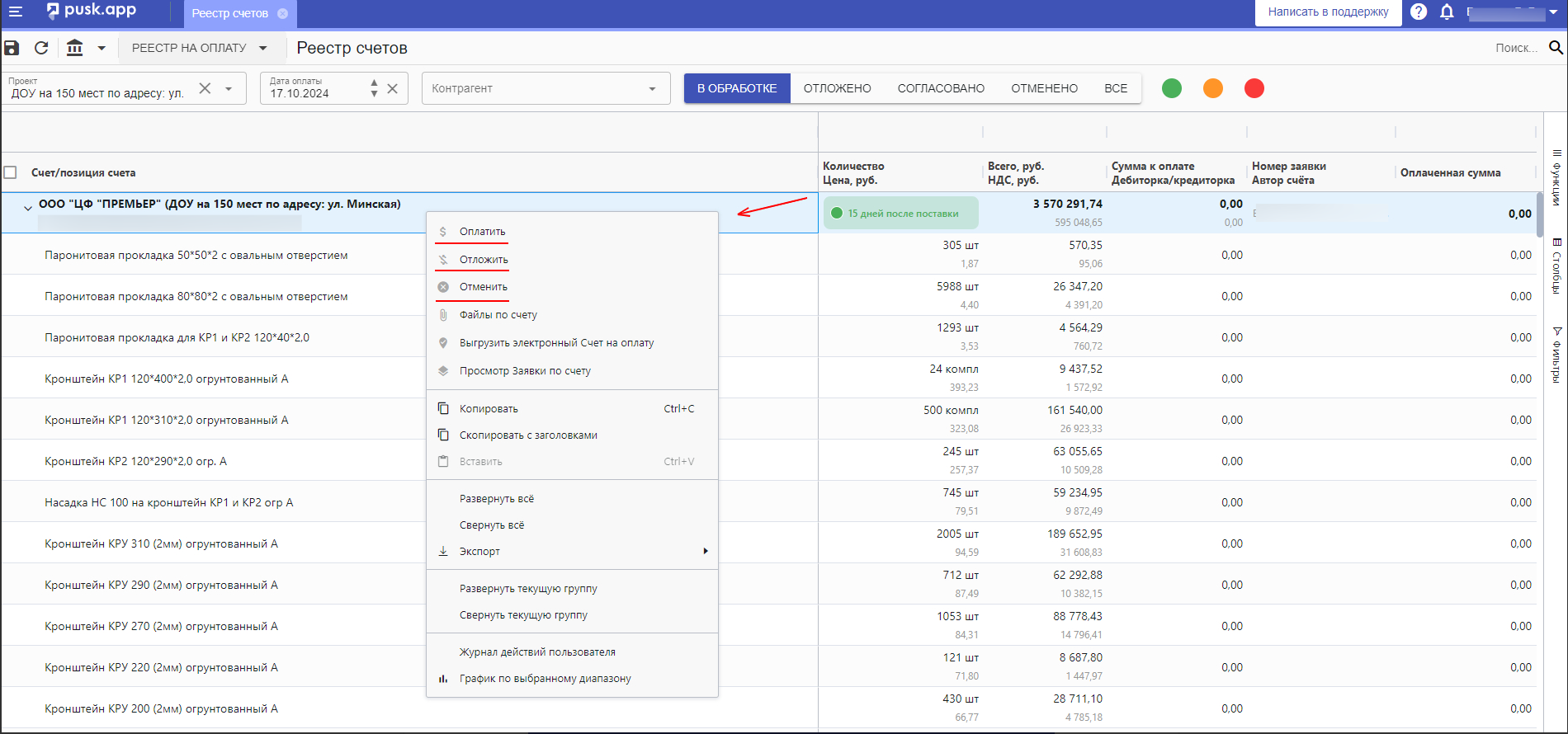
Важно! Если выбираете Отменить/Отложить счет, то система автоматически проверяет, включен ли данный счет в реестр на оплату. Если счет уже включили в оплату, то система вам выдаст предупреждение, что позиции счета будут исключены из реестра на оплату.
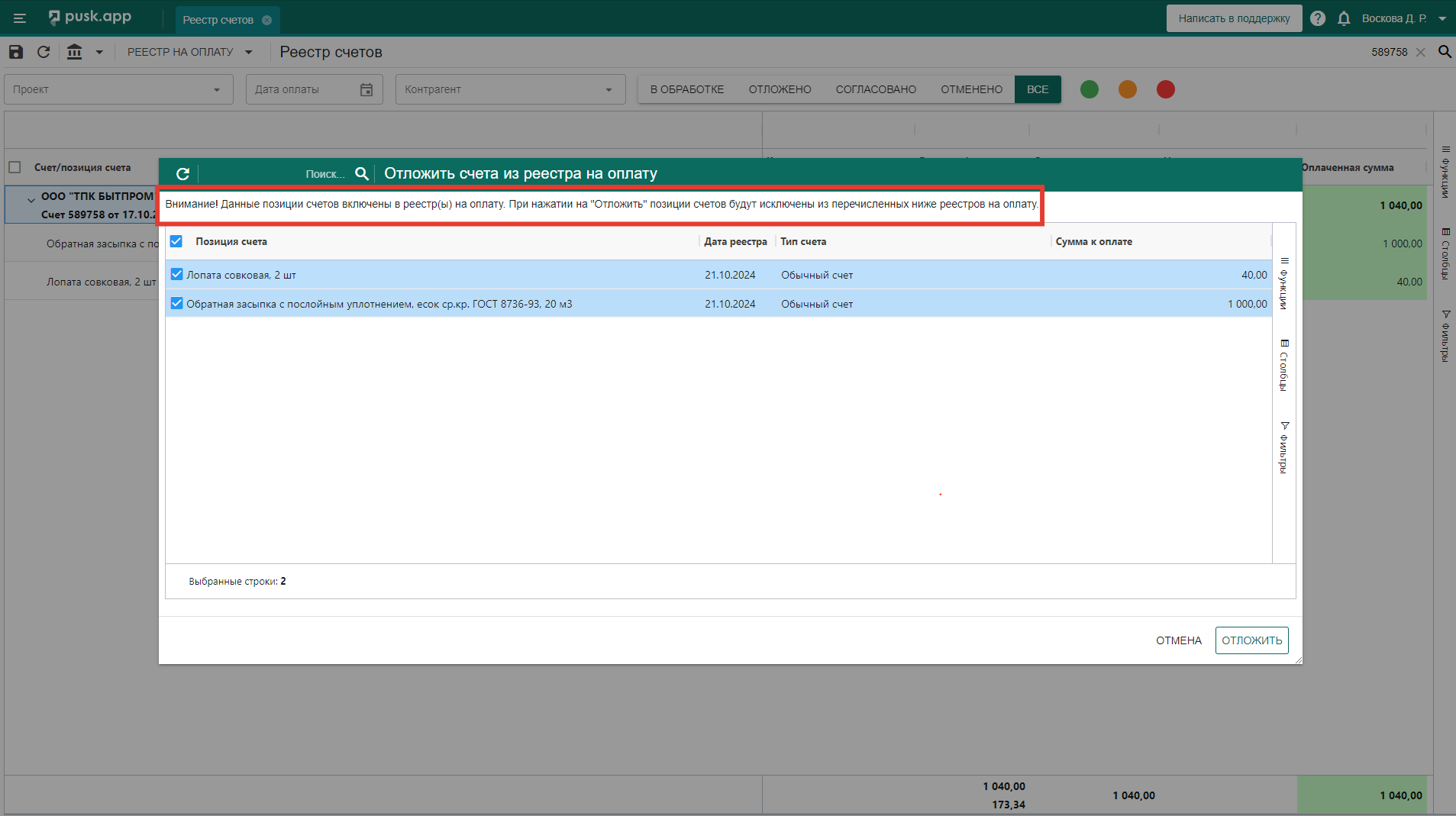
В нашем примере выбираем "Оплатить"
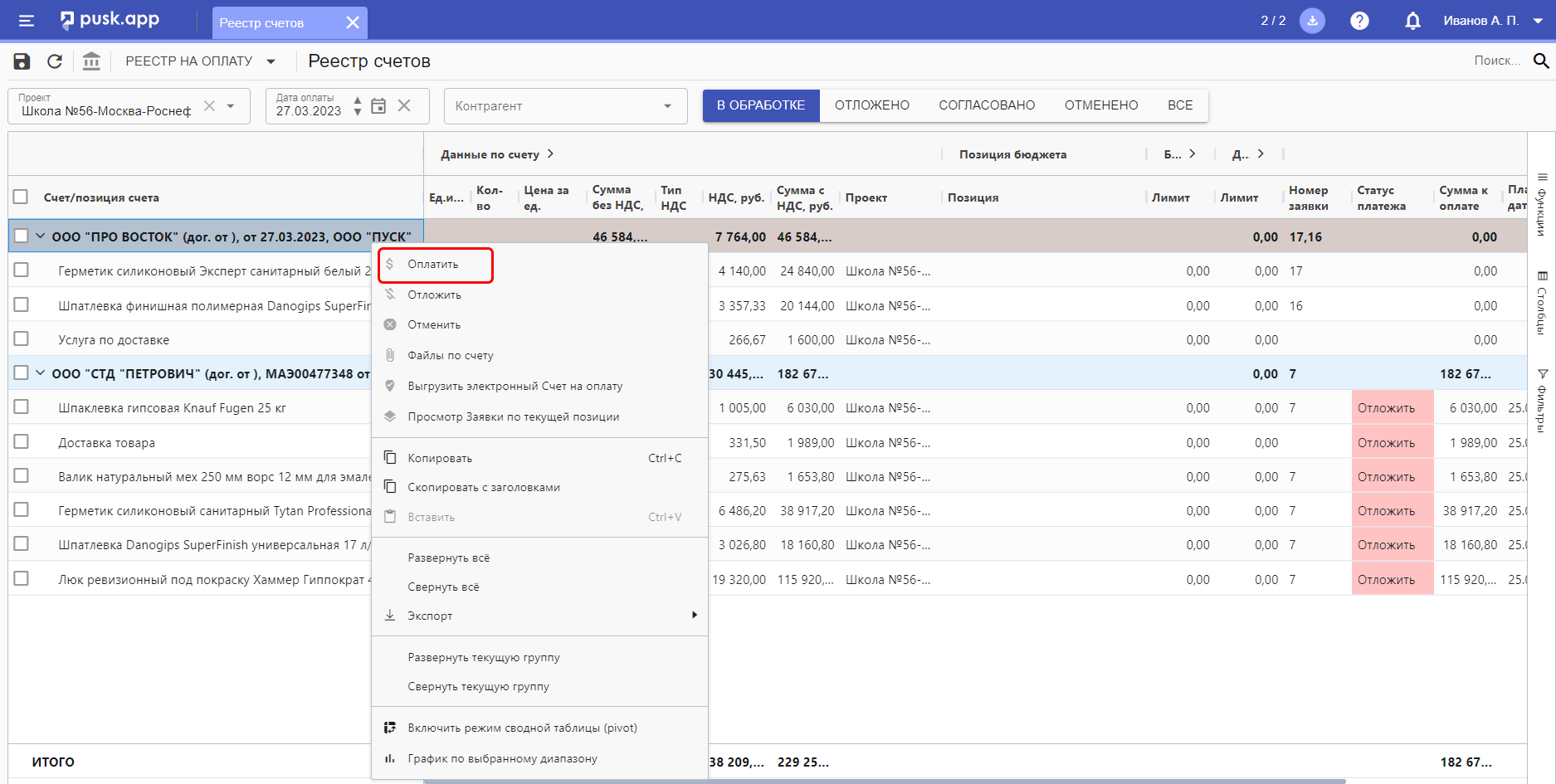
Здесь выбираем дату оплаты счета, можем поменять сумму и процент оплаты на выбранную дату. Нажимаем "Оплатить" и наш счет в реестре счетов ушел из раздела "В обработке" в раздел "Согласовано"
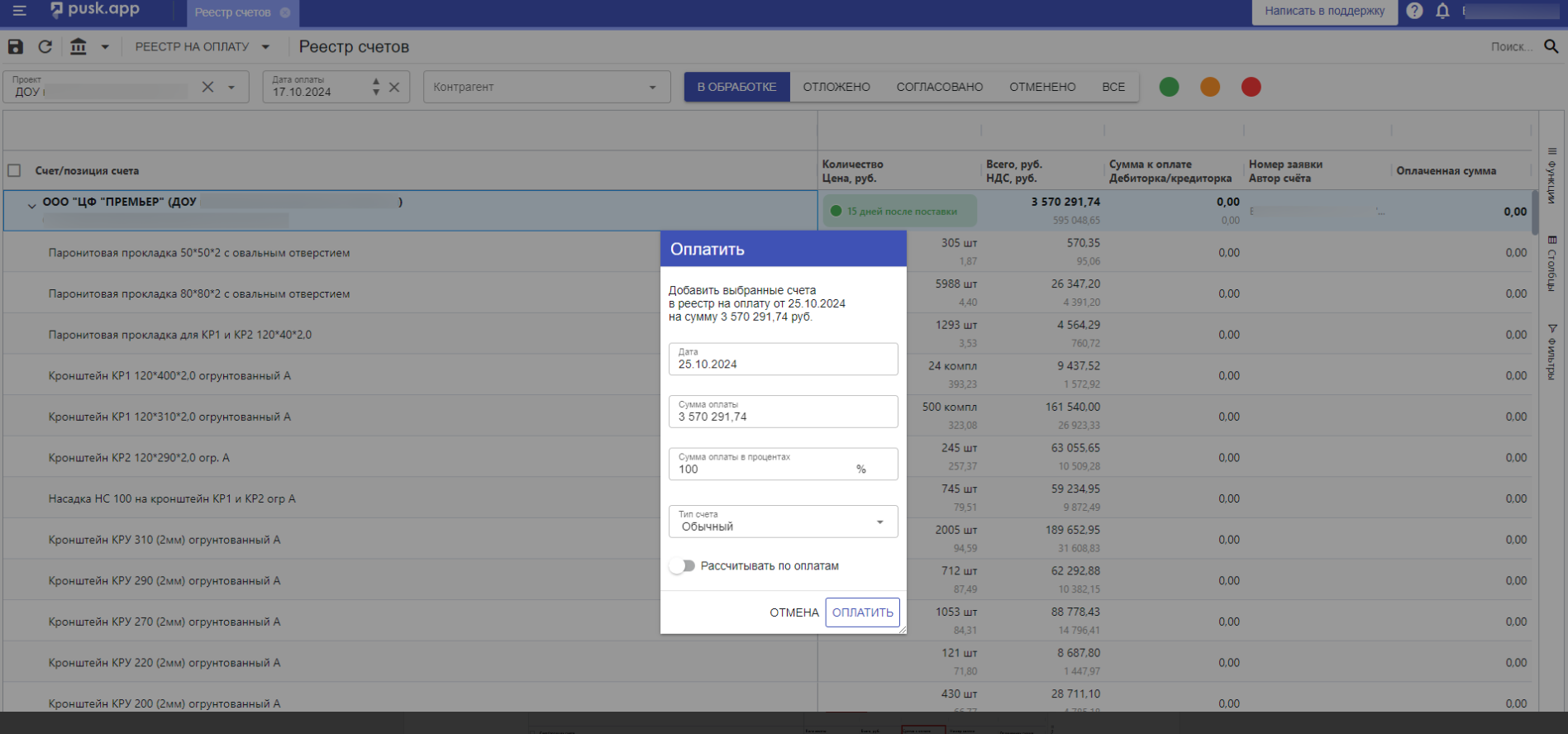
У счета также появилась сумма к оплате
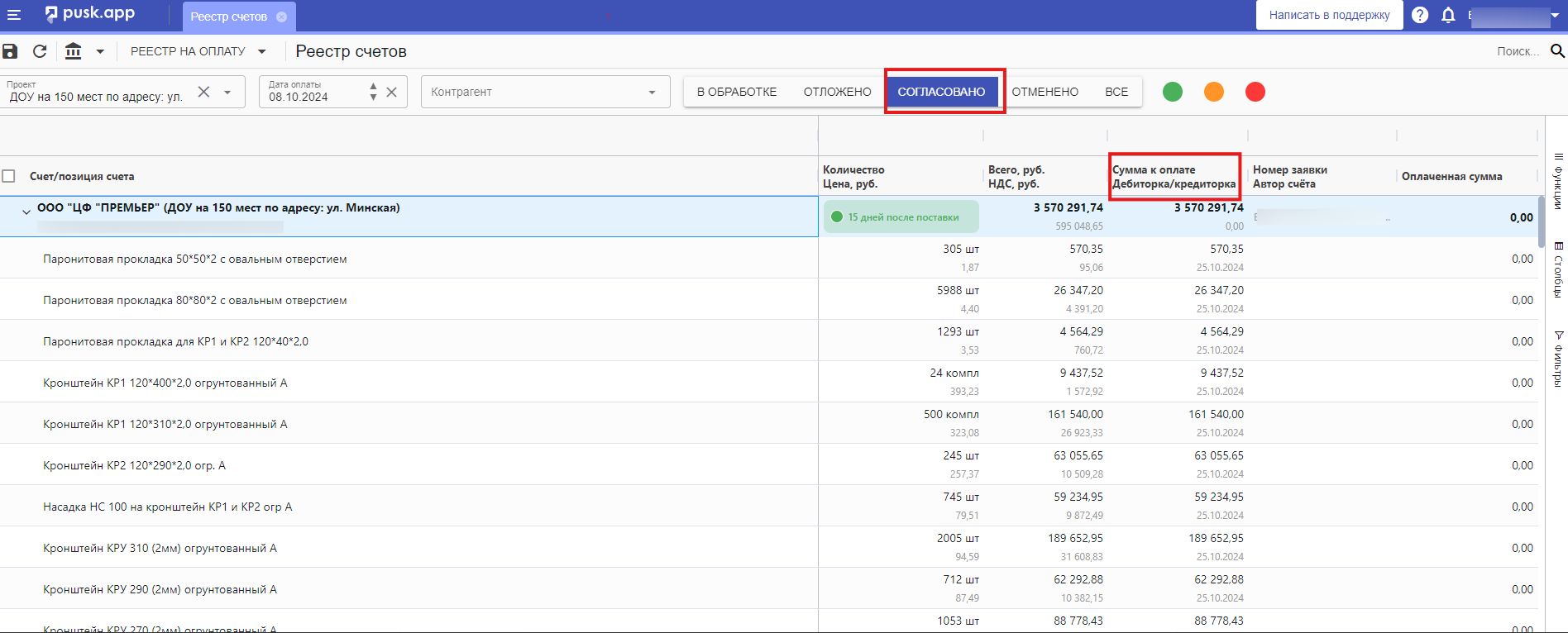
Для выгрузки счета в 1С и его оплаты нужно перейти в раздел "Реестр на оплату". Переходим в Меню -> Финансы -> Реестр на оплату
Видим наш счет, который нужно оплатить на дату 25.10.2024
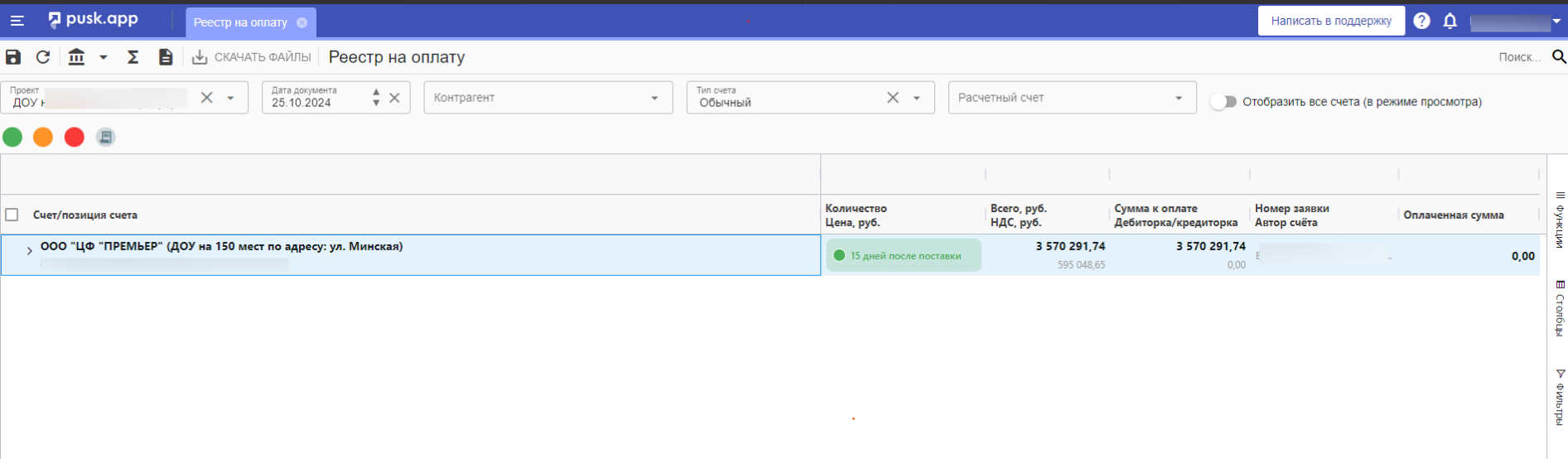
Далее у нас есть возможность выгрузить счета в печатном формате. Для этого нажимаем на значок печатной формы. Затем выбираем в каком виде хотим распечатать счета: в развернутом (будет видна также вся информация по позициям в счете) или в свернутом (будет видна информация только по счету)
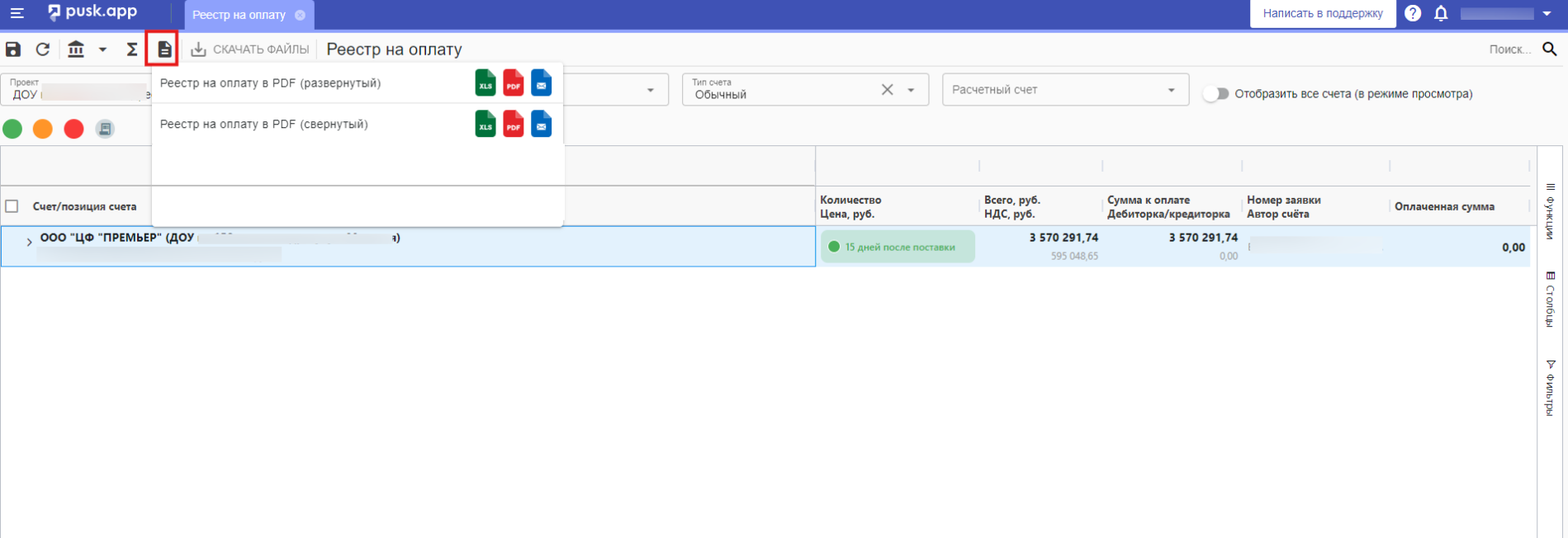
Вот в каком виде будет печататься счет в свернутом виде формата PDF
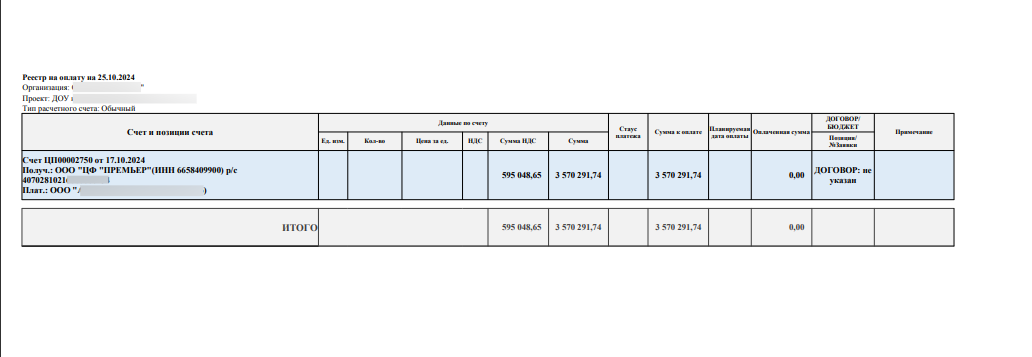
Для удобства дальнейшей оплаты счетов, его можно выгрузить в 1С. Кликаем правой кнопкой мыши на счет и выбираем "Выгрузить электронный счет на оплату" Загружается папка в специальном формате для выгрузки счета 1С
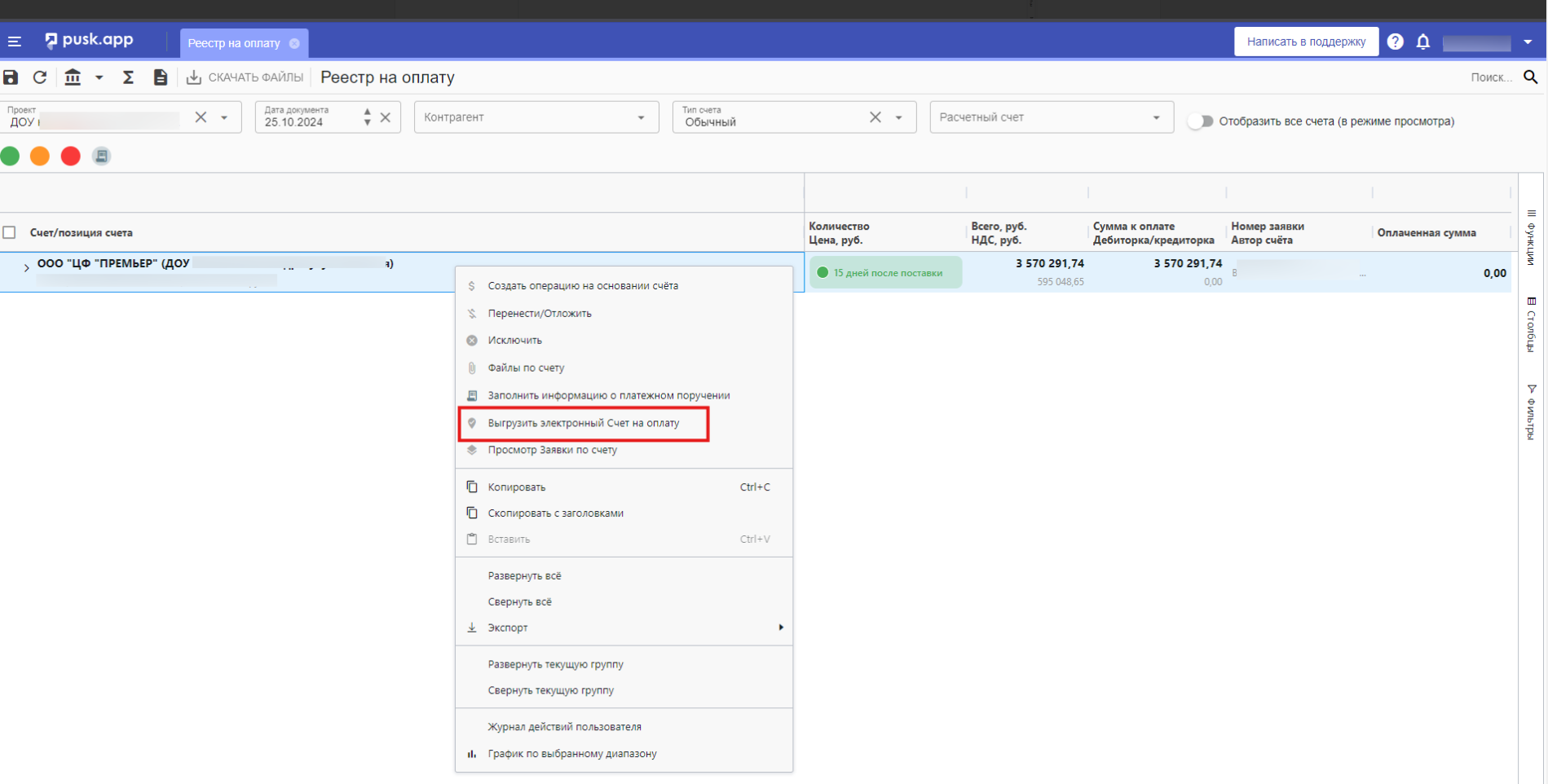
Далее после оплаты счетов через клиент-банк нам нужно привязать оплату к нашим счетам. Переходим в меню - "Финансы" ->"Операции"
И здесь уже мы можем загрузить банковские выписки в формате 1С. Для этого нажимаем на значок загрузки и кликаем на "Выберите файл в формате клиент-банк 1С для загрузки (txt)" -> Выбираем нужный документ на вашем компьютере

- Если вы только отражаете оплату счета в системе, то в разделе Реестр на оплату выбираете необходимый проект, выбираете дату (реестр формируется на конкретную дату) и через правую кнопку мыши вызвав контекстное меню выбираете - Создать операцию на основании счета.
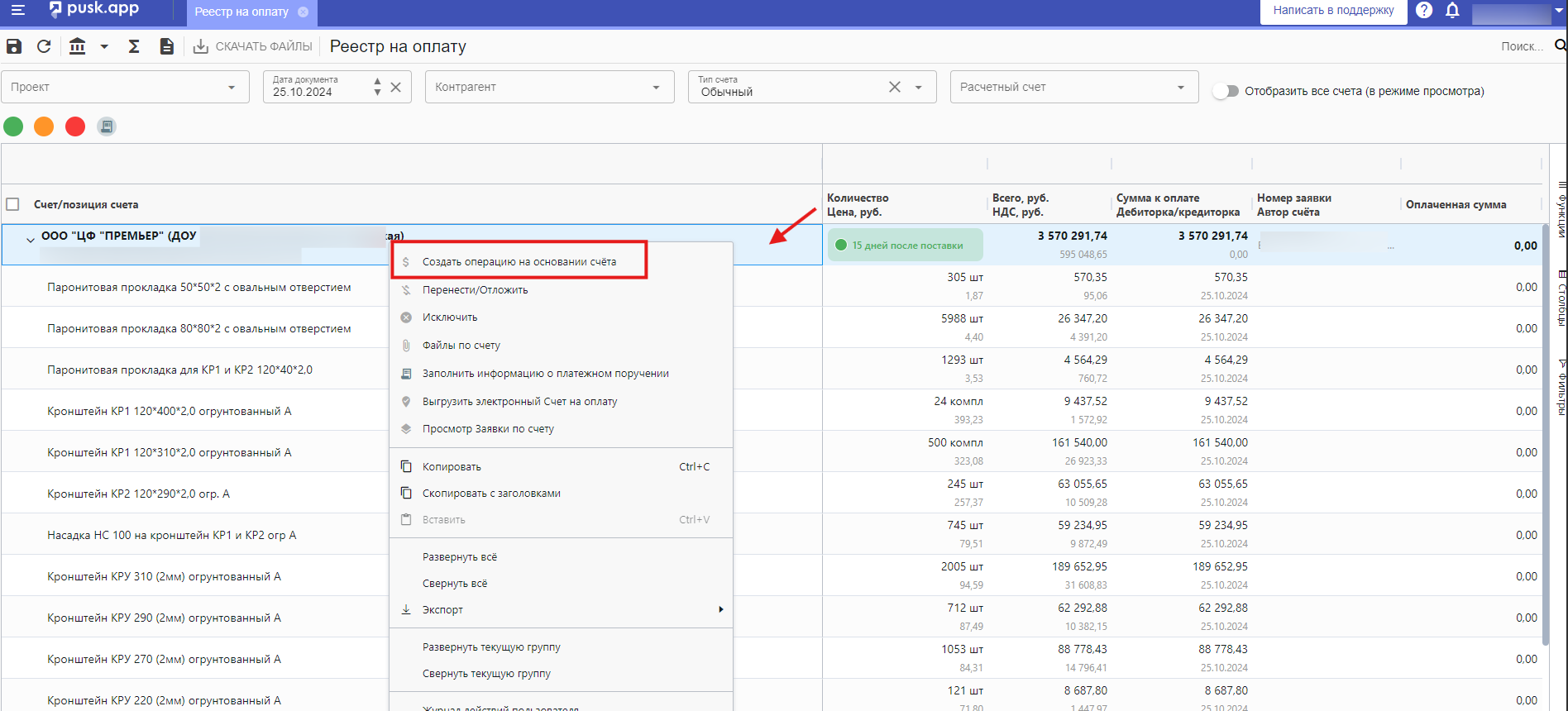
В открывшемся окне заполняете необходимые поля и нажимаете кнопку Сохранить.